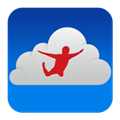 免费下载
免费下载
:26.86M
下载:6次
分类:手机软件
Jump Desktop(RDP远程桌面应用) V7.1.4 安卓版
- 支 持:安卓
- 大 小:26.86M
- 开发者:v7.1.4
- 分 类:手机软件
- 下载量:6次
- 发 布:2025-06-19 16:30:16
手机扫码免费下载
纠错留言#Jump Desktop(RDP远程桌面应用) V7.1.4 安卓版简介
Jump Desktop是是一款功能强大、使用方便的远程桌面控制软件,支持RDP、VNC协议,通过Fluid远程桌面协议实现高性能、低延迟的屏幕共享,速度、性能和流畅性都非常好,全屏幕文本粘贴复制、快捷键发送等功能。它的体验比微软官方的远程桌面要好很多,感兴趣的用户可以下载来试一下。
【功能特色】
-多协议支持-全键盘访问-先进的蓝牙键盘支持
-视频输出和投影机的演示功能-全鼠标支持-音频流从你的电脑。
-简单,安全。无需要配置你的防火墙。
-使用您的谷歌帐户管理您所有的个人电脑(PC的数量不受限制)。
-手动连接使用的IP地址,主机名和一个自定义端口。
-支持自定义大屏幕分辨率。
-8和16位色彩的支持。-定义和管理多台电脑。
-国际键盘支持。
-Windows服务器:控制台会话和启动方案的支持。
【使用说明】
运行APP后,选择Manual Setup。
然后输入地址,点击Save保存。
接着在地址栏中找到你刚才添加的电脑远程地址。
输入你的电脑账户和密码。
最后成功连接。
【注意事项】
1、网络连接稳定性
注意事项:网络连接不稳定可能影响远程连接的性能,导致画面卡顿或延迟。
建议:确保设备连接稳定的网络,避免在信号弱的区域使用。
2、账号安全与隐私保护
注意事项:使用邮箱或Google账户登录时,需确保账号安全,避免泄露登录信息。
建议:设置强密码,并定期更换。开启异地登录提醒功能,及时发现异常登录。
3、远程设备设置
注意事项:被控制的电脑需安装Jump Desktop Connect,并设置系统密码,否则无法连接。
建议:在远程设备上提前完成安装和密码设置,确保连接顺畅。
4、协议与功能支持
注意事项:Jump Desktop支持RDP、VNC和Fluid远程桌面协议,不同协议的功能和性能有所差异。
建议:根据需求选择合适的协议。例如,Fluid协议适合高性能屏幕共享,但需确保设备支持。
5、数据安全与备份
注意事项:远程访问涉及敏感数据传输,需确保数据安全。
建议:使用内置的SSH隧道或TLS/SSL加密功能,定期备份重要数据。
【常见问题】
无法连接远程设备
问题原因:网络问题、远程设备未安装Jump Desktop Connect、系统密码未设置。
解决方案:
检查网络连接是否正常。
确保远程设备已安装Jump Desktop Connect,并设置系统密码。
重启设备和Jump Desktop应用。
画面卡顿或延迟
问题原因:网络带宽不足、协议选择不当、设备性能不足。
解决方案:
切换到更稳定的网络环境。
尝试使用Fluid协议(如设备支持)。
关闭不必要的后台应用,释放设备资源。
#Jump Desktop(RDP远程桌面应用) V7.1.4 安卓版截图

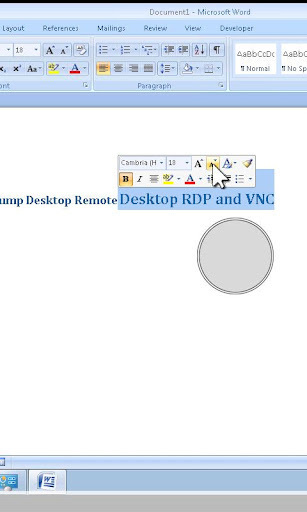
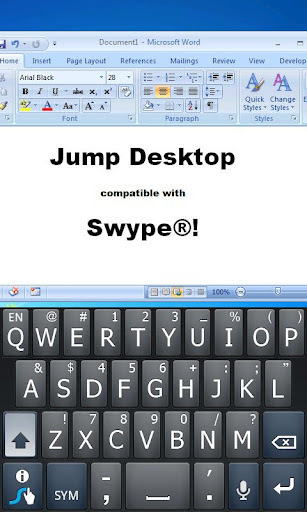
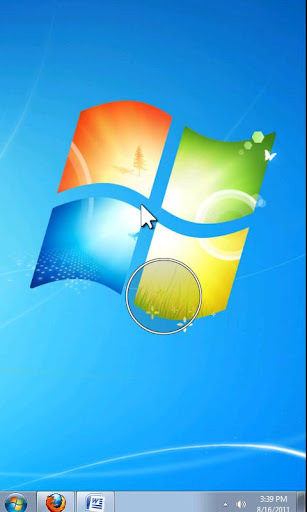




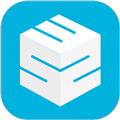



评论列表 (0)